如何使用Portraiture功能-使用Portraiture功能方法
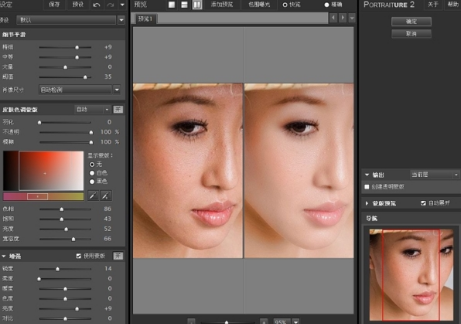
使用Portraiture功能进行人像照片润色处理的步骤如下:
1. **安装和激活Portraiture插件**:
- 下载Portraiture插件并解压文件。
- 将解压后的*.8li和*.8bf文件复制到Photoshop软件的插件目录下的plugins/filters文件夹中。
- 打开Photoshop,随便打开一张图片进行测试。
- 点击“滤镜”菜单,找到“Imagenomic”选项,再选择“Portraiture”。如果弹出需要注册的对话框,点击注册按钮,填写注册信息并激活。
2. **导入图片并激活Portraiture插件**:
- 打开你的Photoshop软件,在菜单栏中选择“滤镜”,然后在弹出的选项中找到并点击“Portraiture”插件。
- 在打开的Portraiture插件面板中,导入你想要编辑的照片。如果插件是灰色不可用的状态,说明还没有导入图片。
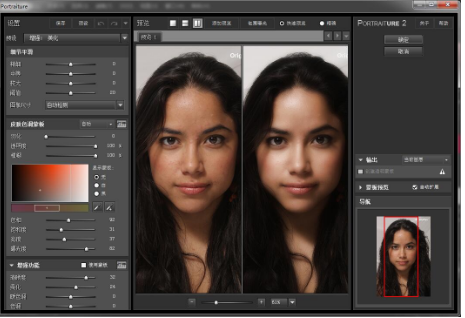
3. **使用拾取蒙版颜色功能**:
- 一旦激活了Portraiture插件,它会自动进入面板模式。点击面板中的“拾取蒙版颜色”按钮。
- 用鼠标分别点击人物照片中的亮部和暗部。插件会根据这些信息自动进行脸部的识别和分析。
4. **调整参数**:
- 你可以对插件面板中的参数进行修改,比如清晰度、曝光度、柔和度等,根据自己的需要来进行调整。
5. **完成编辑并保存结果**:
- 完成脸部识别和参数调整后,点击确定按钮并按下回车键,你就会得到你想要的磨皮效果。
- 如果你对结果不满意,可以重新进行操作,再次点击“拾取蒙版颜色”按钮重新选择亮部和暗部。
6. **锐化处理**(可选):
- 如果磨皮后图片变得模糊,可以进行锐化处理。
- 将图片的模式更改为LAB模式,点击“图像”,再选择“模式”,将模式更改为LAB模式。
- 然后点击“滤镜”,选择“锐化”中的“智能锐化”,修改数量和半径参数,点击确定,再将模式更改为RGB模式。
通过以上步骤,你可以轻松使用Portraiture插件进行人像照片的润色处理。记住,练习是提高技巧的关键,多加尝试并探索各种功能,你会越来越熟练。
大米软件园版权声明:以上内容均为本站原创,未经允许不得转载!










